jetson orin nano super AI模型部署之路(二)保姆级最好用AI环境配置
Published:
对于产品发布来说,最合适的环境配置方式是使用docker,产品和环境可以一起发布,用户会得到最好的使用体验。jetson orin nano super 的AI docker环境配置有两个难点:
(1)CPU是arm架构 (2)super要使用jetpack 6.2[L4T 36.4.3]版本,因为版本太新,这个版本很多开源项目还没有发布对应的docker image,大部分的docker image都是基于jetpack 5.x构建的。
下面介绍一下我自己使用的包含pytorch和tensorrt(C++、python)等常用组件的docker image。
系统设置
check一下在jetosn orin nano super上安装的是JetPack 6。可以通过jtop工具来查看自己安装的jetpack版本。
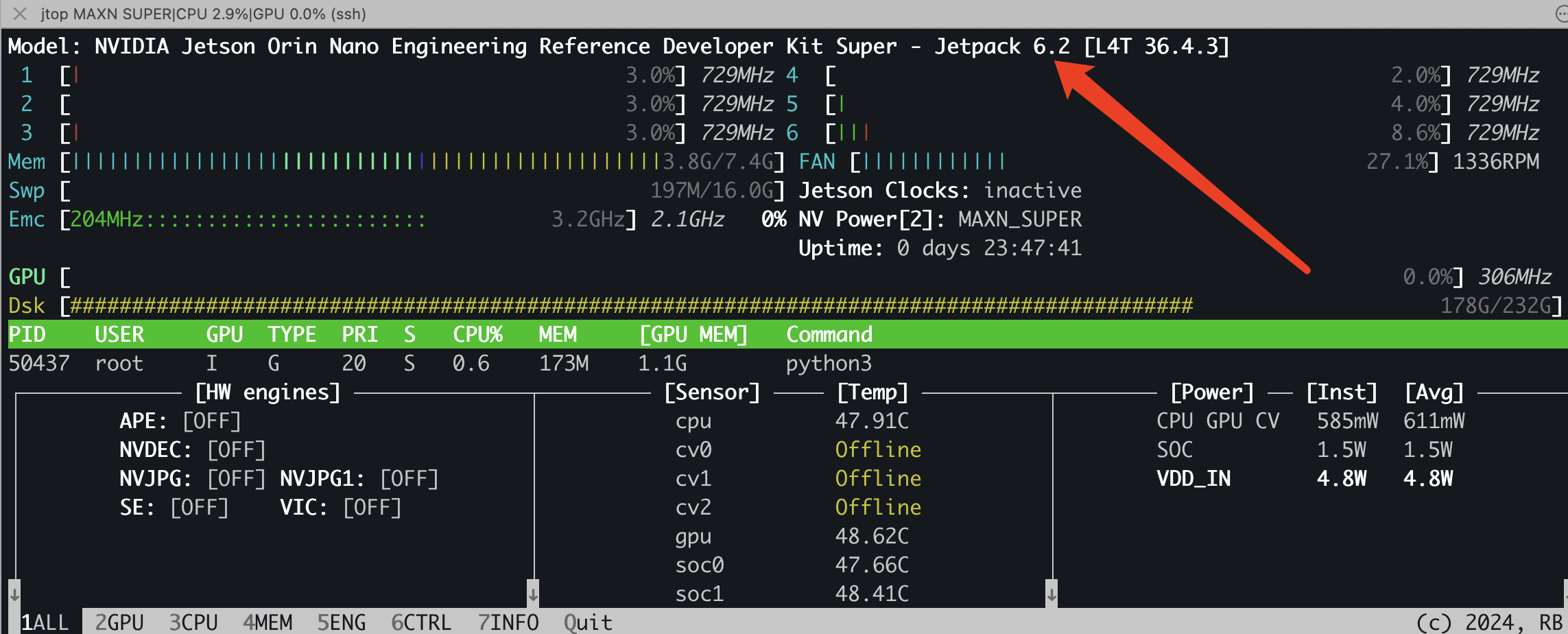
下载jetson-containers工具
jetson-containers可以通过模块化的方式来自动构建image,但是jetson-containers也有构建好的包含所有我们使用组件的image,我们用的就是他们构建好的image。
git clone https://github.com/dusty-nv/jetson-containers
bash jetson-containers/install.sh
安装脚本会提示您输入sudo密码,并会安装一些Python依赖项,并通过在/usr/local/bin下建立链接的方式将诸如autotag之类的工具添加到$PATH中(如果您移动了jetson-containers存储库,请再次运行此步骤)。
修改Docker默认运行时为nvidia
这一步建议做,不然每次启动container时,都要加上–runtime=nvidia,例如下面的启动指令,就要加上–runtime。
sudo docker run --runtime nvidia --gpus all --net host --ipc host -it --name pytorch_ngc_v2 -v /home:/home nvcr.io/nvidia/pytorch:25.01-py3-igpu
修改/etc/docker/daemon.json文件,将"default-runtime": "nvidia"添加到/etc/docker/daemon.json配置文件中:
{
"runtimes": {
"nvidia": {
"path": "nvidia-container-runtime",
"runtimeArgs": []
}
},
"default-runtime": "nvidia"
}
然后重启Docker服务:
$ sudo systemctl restart docker
可以通过查看docker info来确认更改:
$ sudo docker info | grep 'Default Runtime'
Default Runtime: nvidia
重新定位Docker数据根目录
这一步如果jetson设备已经额外安装了硬盘,就一般不需要做了。或者自己的docker安装位置分区足够,也不需要做。
容器可能会占用大量磁盘空间。如果有可用的外部存储,建议将Docker容器缓存重新定位到更大的驱动器上(如果可能的话,NVME是首选)。如果尚未格式化,请将驱动器格式化为ext4格式,并使其在启动时挂载(即应在/etc/fstab中)。如果在Docker守护进程启动之前,驱动器在启动时未自动挂载,那么Docker将无法使用该目录。
将现有的Docker缓存从/var/lib/docker复制到您选择的驱动器上的目录(在本例中为/mnt/docker):
$ sudo cp -r /var/lib/docker /mnt/docker
然后在/etc/docker/daemon.json中添加您的目录作为"data-root":
{
"runtimes": {
"nvidia": {
"path": "nvidia-container-runtime",
"runtimeArgs": []
}
},
"default-runtime": "nvidia",
"data-root": "/mnt/docker"
}
然后重启Docker服务:
$ sudo systemctl restart docker
可以通过查看docker info来确认更改:
$ sudo docker info | grep 'Docker Root Dir'
Docker Root Dir: /mnt/docker
...
Default Runtime: nvidia
docker pull设置代理
sudo vi /etc/systemd/system/docker.service.d/http-proxy.conf
在文件中添加:
[Service]
Environment="HTTP_PROXY=http://192.168.1.10:7890"
Environment="HTTPS_PROXY=http://192.168.1.10:7890"
然后
sudo systemctl daemon-reload
sudo systemctl restart docker
增大swap分区
这一步建议做。因为jetson orin nano super只有8G的显存,对于跑更大的模型,如果swap分区足够大,也是可以跑得开的,只是慢一点罢了。
如果您要构建容器或处理大型模型,建议挂载交换分区(通常与开发板上的内存量相关)。运行以下命令来禁用ZRAM并创建一个交换文件:
sudo systemctl disable nvzramconfig
sudo fallocate -l 16G /mnt/16GB.swap
sudo mkswap /mnt/16GB.swap
sudo swapon /mnt/16GB.swap
如果有可用的NVME存储,最好在NVME上分配交换文件。
然后在/etc/fstab的末尾添加以下行,以使更改永久生效:
/mnt/16GB.swap none swap sw 0 0
禁用桌面图形用户界面
如果内存不足,您可能需要尝试禁用Ubuntu桌面图形用户界面(GUI)。这将释放窗口管理器和桌面所占用的额外内存(对于Unity/GNOME约为800MB,对于LXDE约为250MB)。
在我的机器上,图形用户界面占用了450M左右的memory。将它关掉还是能省很多的memory的。一般我都是不用图形化的时候就先关掉,用的时候再打开。 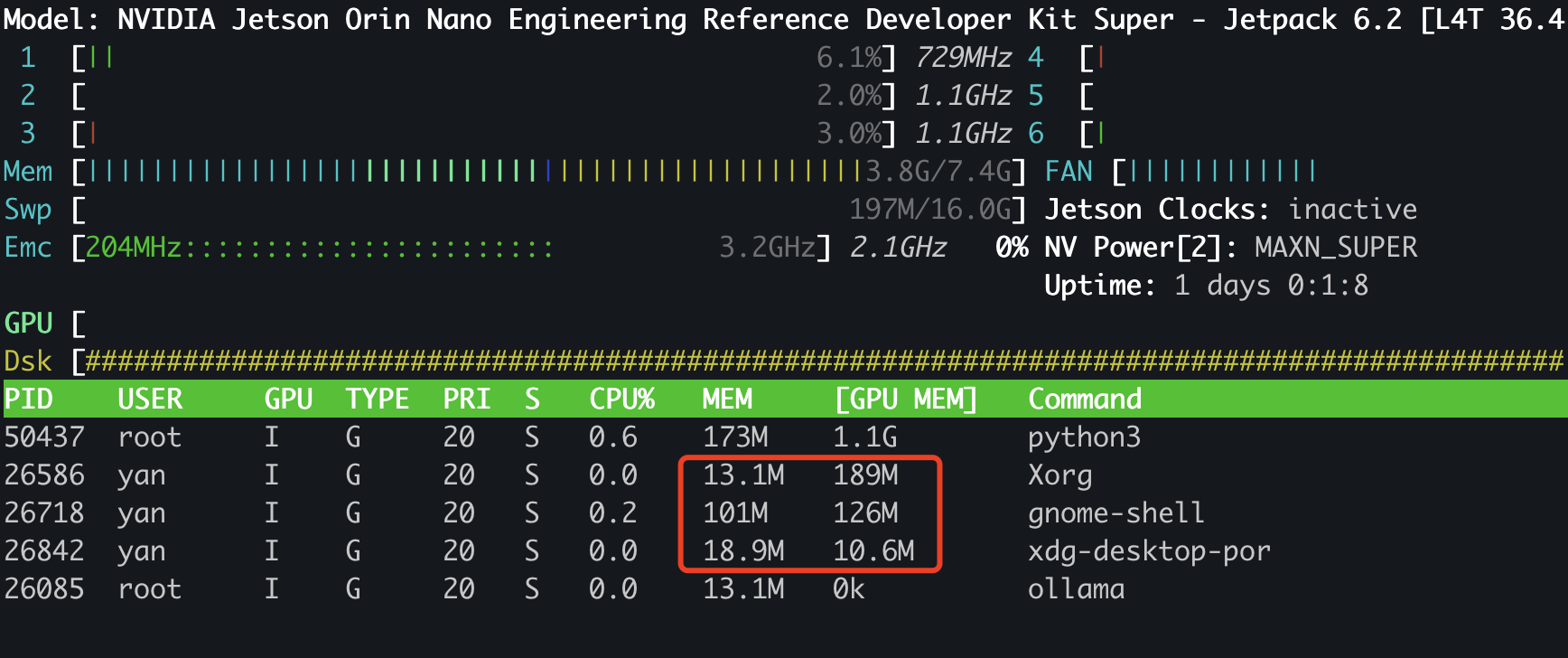
可以临时禁用桌面,在控制台中运行命令,然后在需要时重新启动桌面:
$ sudo init 3 # 停止桌面
# 使用Ctrl+Alt+F1、F2等组合键让用户重新登录到控制台
$ sudo init 5 # 重新启动桌面
如果希望在重启后该设置仍然生效,可以使用以下命令来更改启动行为:
$ sudo systemctl set-default multi-user.target # 启动时禁用桌面
$ sudo systemctl set-default graphical.target # 启动时启用桌面
将用户添加到Docker组
由于Ubuntu用户默认不在docker组中,他们需要使用sudo来运行docker命令(构建工具在需要时会自动执行此操作)。因此,在构建过程中可能会定期要求您输入sudo密码。
相反,您可以按如下方式将用户添加到docker组:
sudo usermod -aG docker $USER
然后关闭/重新启动终端(或注销),您应该能够在无需使用sudo的情况下运行docker命令(例如docker info)。
设置电源模式
根据Jetson设备可用的电源来源(即墙上电源或电池),您可能希望将Jetson设置为最大功率模式(MAX-N),以获得Jetson设备的最高性能。您可以使用nvpmodel命令行工具来实现,或者通过Ubuntu桌面使用nvpmodel图形用户界面小部件(或者使用jetson-stats中的jtop)。
# 检查当前电源模式
$ sudo nvpmodel -q
NV Power Mode: MODE_30W
2
# 将其设置为模式0(通常是最高模式)
$ sudo nvpmodel -m 0
# 如有必要,重启并确认更改
$ sudo nvpmodel -q
NV Power Mode: MAXN
0
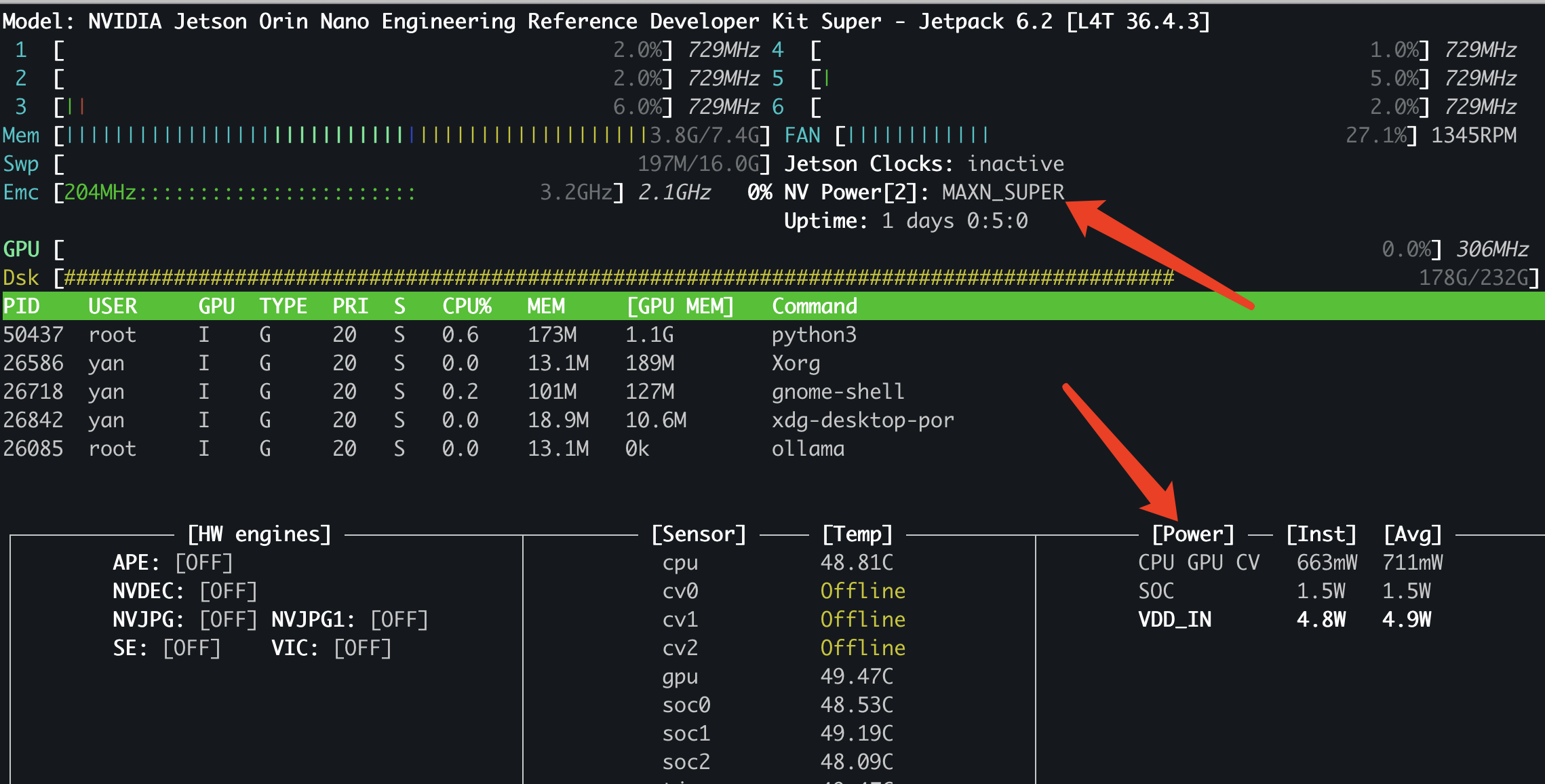 我的当前电源模式是功率最高的设置,从jtop的右下角可以看到实时的功率信息。
我的当前电源模式是功率最高的设置,从jtop的右下角可以看到实时的功率信息。
有关不同Jetson设备可用的电源模式表,以及nvpmodel工具的文档,请参阅此处。
拉取docker镜像
我们使用jetson-containers工具来自动匹配我们的机器,这个命令会查看当前jetson的jetpack版本以及当前host的其他组件的版本,来自动选择合适的docker image。
# automatically pull or build a compatible container image
jetson-containers run $(autotag nanoowl)
这个命令在我的机器上,其实是直接拉取的dustynv/nanoowl:r36.4.0这个镜像。
拉取完成后,镜像会自动运行,我们可以直接ctrl+D退出,使用我们的自定义命令重新打开。
sudo docker run --runtime nvidia --gpus all --net host --ipc host -it --name ai_all_in_one -v /home:/home dustynv/nanoow:r36.4.0
这样就可以开始美滋滋的AI模型训练、部署之路了。
